
Icecream Screen Recorder Download
zahlung
Herunterladen
Rückblick Icecream Screen Recorder
Es stimmt zwar, dass Windows Betriebssysteme ihre Werkzeuge haben, wenn es darum geht, Screenshots zu machen, aber wir dürfen nicht aus den Augen verlieren, dass diese Art von Lösungen begrenzt und nur in wenigen Fällen hilfreich sind. Dann brauchen wir andere Programme, um sie zu bearbeiten, die Bewegungen auf dem Bildschirm aufzuzeichnen, usw. Aus diesem Grund ist es oft ratsam, auf ein Drittanbieterprogramm zurückzugreifen.
Bei dieser Gelegenheit wollen wir eines der besten Programme auf diesem Gebiet vorstellen, den IceCream Screen Recorder, mit dem du diese Aufgaben schnell und einfach erledigen kannst, ohne auf andere Zusatzsoftware angewiesen zu sein.

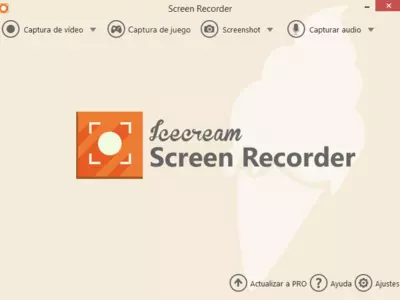



Bedienung
Wie wir bereits erklärt haben, ist IceCream Screen Recorder eine Mehrzweckplattform, mit der wir herkömmliche Screenshots und viele andere Aufgaben, wie z.B. Bildschirmaufnahmen von allem, was auf ihnen passiert, machen können. Dieses Verfahren kann für diejenigen Nutzer/innen sehr interessant sein, die Tutorials aufzeichnen wollen, um anderen zu zeigen, was sie an ihrem Computer tun müssen.
Hinzu kommt, dass alle Screenshots, die gemacht werden können, vollständig anpassbar sind, da wir auswählen können, ob wir den ganzen Bildschirm oder nur einen Teil davon aufnehmen wollen. Das geht so weit, dass wir sogar auf dem Bildschirm zeichnen können, was du zu schätzen wissen wirst, wenn du ein bestimmtes Objekt auf einem Foto festhalten willst.
Und wenn du das neue Bild aus der Aufnahme erstellt hast, kannst du es in dieser Software bearbeiten und musst keine anderen Programme mehr herunterladen, denn sie bietet viele Optionen, um es in Echtzeit anzupassen. Einige davon haben mit Anmerkungen und Wasserzeichen zu tun, die sicherstellen, dass niemand die Dateien stehlen kann, wenn du sie in soziale Netzwerke oder auf andere Seiten im Internet hochlädst.
Kommen wir nun zum Videoaufzeichnungsdienst von IceCream Screen Recorder. Wir können sagen, dass das System mit jedem Programm kompatibel ist, das wir gerade ausführen, egal ob es sich um ein Videospiel, ein Office-Paket, einen Multimedia-Player, einen Browser usw. handelt. Auch wenn du deine Videokonferenzen aufzeichnen willst, um sie später zu überprüfen, kannst du das tun.
Diese Aufnahmen werden in einer Art Verlauf gespeichert, so dass du jederzeit darauf zugreifen kannst, ohne Zeit damit zu verschwenden, sie in den Ordnern deines PCs zu suchen. Und natürlich kannst du fast jeden Aspekt der Aufnahmen während der Aufnahme mit Hilfe von Tastenkombinationen steuern, so dass es keine Unterbrechungen mitten in den Videos gibt.
Wie bei den Screenshots müssen die Bildschirmaufnahmen nicht unbedingt die Gesamtheit dessen aufnehmen, was wir sehen, sondern wir können einen bestimmten Bereich festlegen, der für uns von Interesse ist. Leider haben wir nicht viele Formatvarianten, um die Inhalte auf unseren Computern zu speichern.
Zu berücksichtigen.
Obwohl wir bisher über die kostenlose Version von IceCream Screen Recorder gesprochen haben, dürfen wir nicht aus den Augen verlieren, dass es auch eine kostenpflichtige Version gibt, die viele weitere Funktionen bietet und ideal für diejenigen ist, die professionelle Ergebnisse wünschen. Auch wenn wir sicher sind, dass die primäre Alternative für die meisten Menschen ausreicht, kannst du dein Nutzererlebnis kontinuierlich verbessern.
Die Benutzeroberfläche dieses Programms hat uns sehr gut gefallen, da es sehr einfach ist, sich zwischen den Menüs zu bewegen und jedes der Werkzeuge über eine gut gestaltete Organisation verfügbar ist. Außerdem stören die Werkzeuge bei Screenshots oder Bildschirmaufnahmen nicht, was wir sehr schätzen.
Das Beste
Einer der wichtigsten positiven Aspekte dieser Anwendung ist, dass sie die meisten Aufgaben erfüllt, die wir von einem modernen Programm in diesem Segment erwarten können. Damit meinen wir die Tatsache, dass es Screenshots und Bildschirmaufnahmen anpassen kann. Wir können die erstellten Inhalte sogar online teilen, ohne das Programm verlassen zu müssen, wenn wir das möchten.
Das Schlimmste
Zu den Aspekten, die uns nicht von dieser Plattform überzeugt haben, gehören zum Beispiel die Tatsache, dass du die Qualität und vor allem das Format der aufgezeichneten Dateien nicht wählen kannst, sowie die fehlende Verlangsamung, die wir uns gewünscht hätten, auch wenn es nur ein Detail ist.
Bewertung
IceCream Screen Recorder ist zweifelsohne eines der besten aktuellen Tools für alle, die an ein Screen Capture System und ein Screen Recording System für Tutorials denken. Und wenn die kostenlose Version schon empfehlenswert ist, dann ist die andere Version natürlich ein Muss für die anspruchsvollsten Nutzer.
von Rubén Hernández
Häufig gestellte Fragen
- Ist Icecream Screen Recorder für Windows 10 herunterladbar?
- Ja, diese Software kann heruntergeladen werden und ist kompatibel mit Windows 10.
- Mit welchen Betriebssystemen ist es kompatibel?
- Diese Software ist mit den folgenden 32-Bit-Windows-Betriebssystemen kompatibel:
Windows 11, Windows 10, Windows 8.1, Windows 8, Windows 7, Windows Vista.
Hier können Sie die 32-Bit-Version von Icecream Screen Recorder herunterladen. - Ist sie mit 64-Bit-Betriebssystemen kompatibel?
- Ja, obwohl es keine spezielle 64-Bit-Version gibt. Sie können also die 32-Bit-Version herunterladen und sie auf 64-Bit-Windows-Betriebssystemen ausführen.
- Welche Dateien muss ich herunterladen, um diese Software auf meinem Windows-PC zu installieren?
- Um Icecream Screen Recorder auf Ihrem PC zu installieren, müssen Sie die screen_recorder_setup.exe Datei auf Ihr Windows-System herunterladen und installieren.
- Welche Version des Programms soll ich herunterladen?
- Die aktuelle Version, die wir anbieten, ist die 5.92.
- Ist Icecream Screen Recorder kostenlos?
- Nein, Sie müssen für die Nutzung dieses Programms bezahlen. Sie können jedoch die Demoversion herunterladen, um es auszuprobieren und zu sehen, ob es Ihnen gefällt.
- Home
- Icecream Screen Recorder home
- Kategorie
- Betriebssysteme
- Windows 11
- Windows 10
- Windows 8.1
- Windows 8
- Windows 7
- Windows Vista
- Lizenz
- Freeware